Käyttämällä lisäosia Microsoft Wordissa voit merkittävästi parantaa tehokkuuttasi. Sinulla on mahdollisuus integroida erilaisia työkaluja, jotka auttavat sinua ei pelkästään tekstin luomisessa, vaan myös tiedonhakuun ja datan hallintaan. Tässä oppaassa opit, miten voit hyödyntää tätä etua erityisesti Wikipedia-lisäosan sekä käännösten ja prosenttilaskurin toimintojen avulla.
Tärkeimmät havainnot
- Lisäosat laajentavat Microsoft Wordin toiminnallisuutta merkittävästi.
- Wikipedia-lisäosalla voit helposti siteerata artikkeleita ja lisätä kuvia.
- Käännösfunktiot ovat saatavilla yli 100 kielellä.
- Prosenttilaskuri auttaa sinua suorittamaan talouslaskelmat nopeasti.
Askelta askeleelta -opas
1. Avaa Wordin lisäosat
Käyttääksesi lisäosia avaa Microsoft Word ja siirry kohtaan "Lisää". Sieltä löydät vaihtoehdon "Lisäosat".
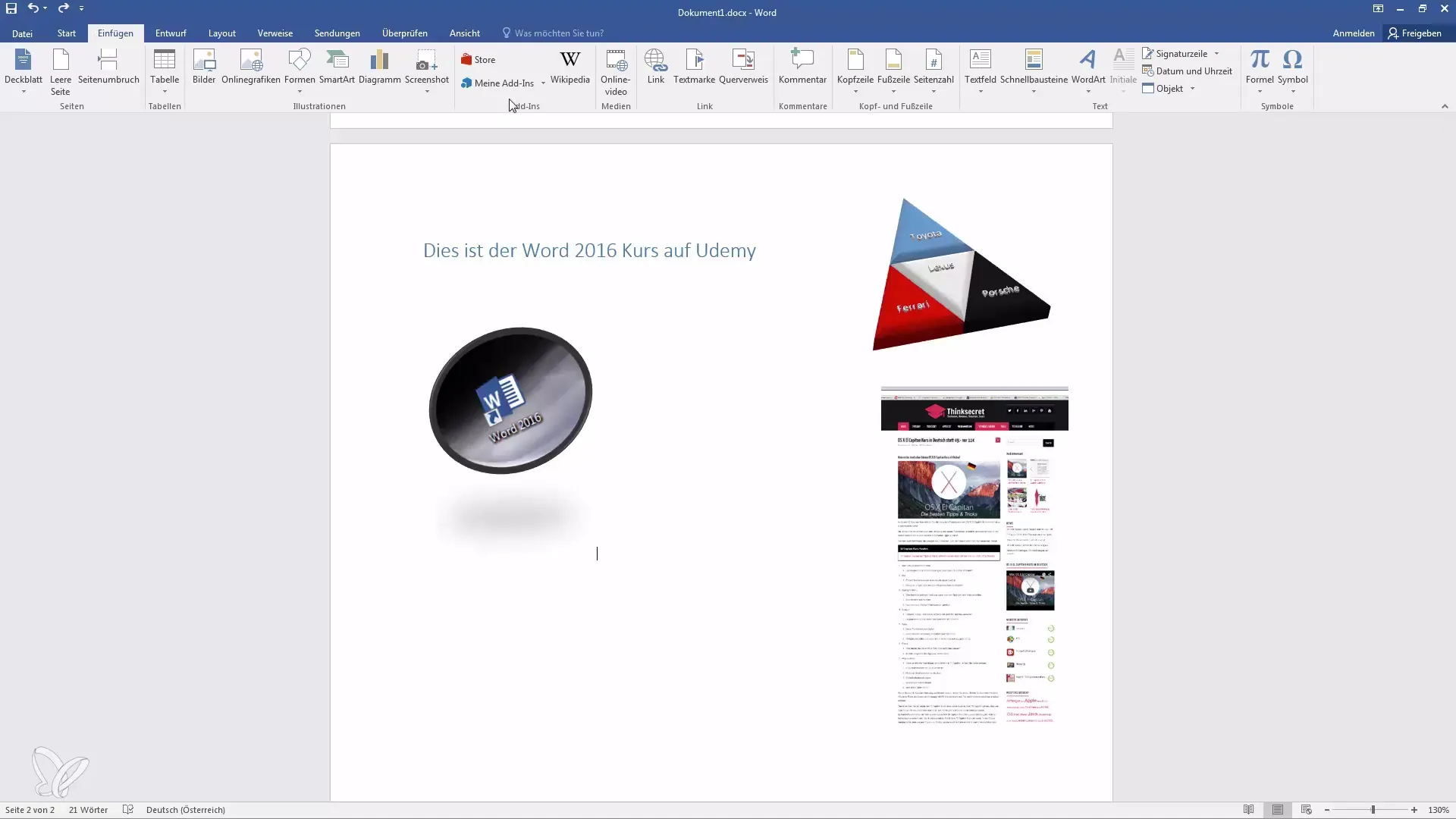
2. Selaa lisäosia kaupassa
Klikkaa "Kauppa"-painiketta selataksesi ja asentaaksesi lisää lisäosia. Varmista, että sinulla on internet-yhteys, sillä kauppa hakee sisältöä reaaliajassa.
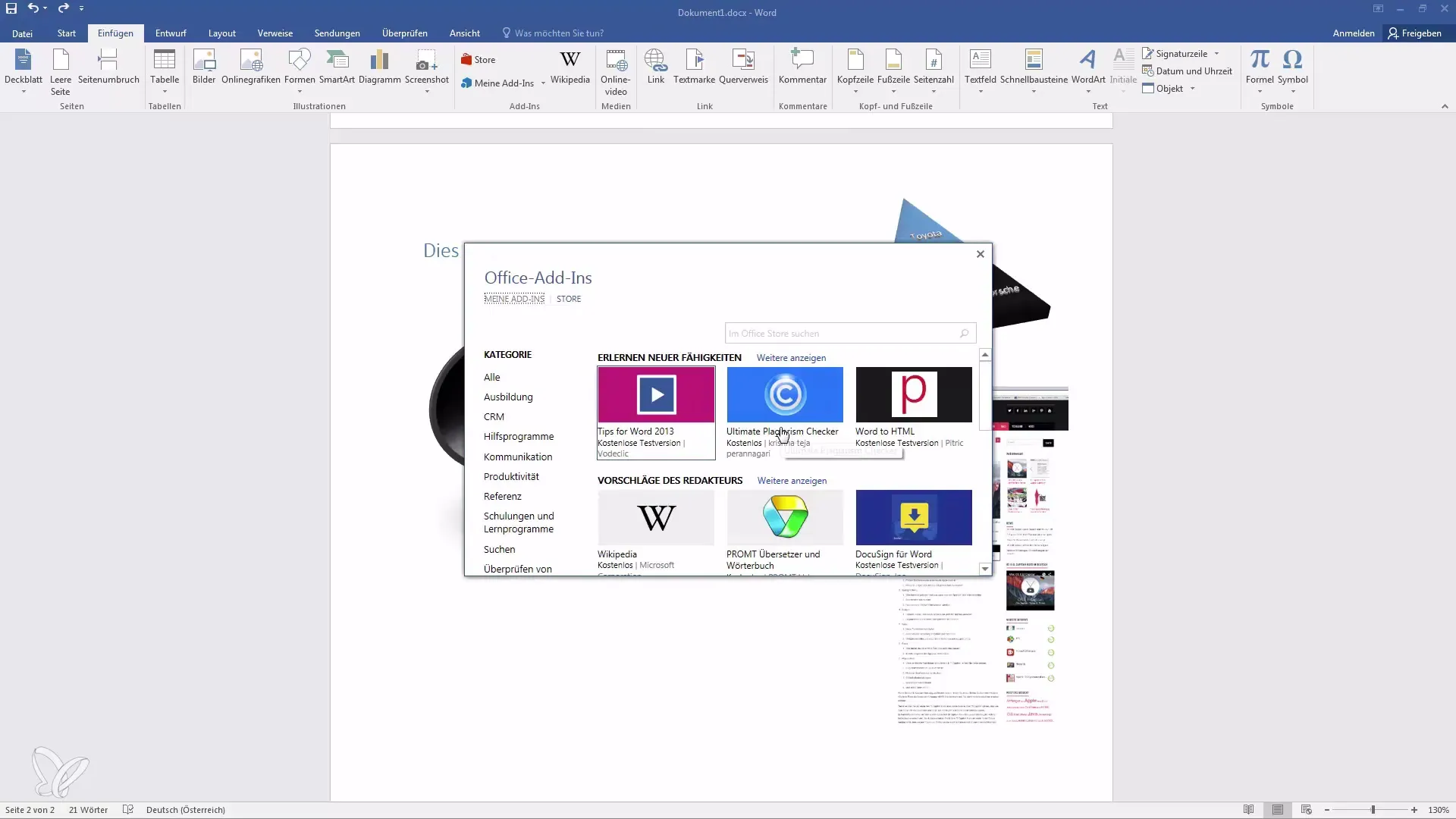
3. Asenna Wikipedia-lisäosa
Löydät saatavilla olevien lisäosien listasta "Wikipedia" lisäosan. Se on usein ilmainen ja ehkä jo valmiiksi asennettu. Klikkaa asentaaksesi sen.
4. Hyödynnä Wikipedia-artikkelia
Asennuksen jälkeen voit avata lisäosan. Voit nyt hakea termejä, kuten "aurinko". Lisäosa näyttää sinulle relevantit Wikipedia-artikkelit.
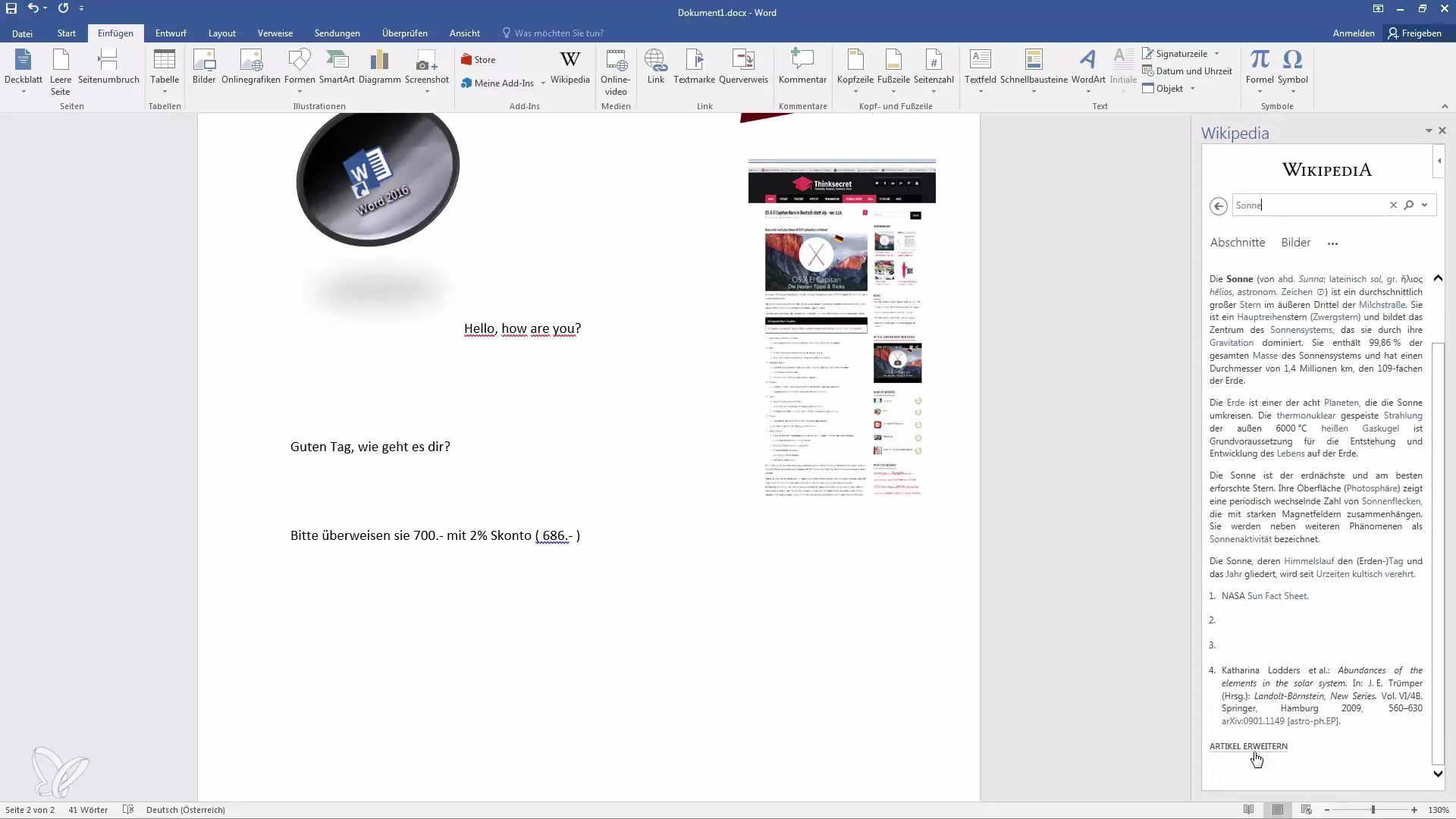
5. Lisää tekstiä Wikipediasta
Kun olet löytänyt haluamasi kappaleen, merkitse tämä teksti. Plus-merkki ilmestyy, jolla voit siirtää kappaleen suoraan Word-dokumenttiisi. Näin olet siteerannut lähteesi välittömästi.
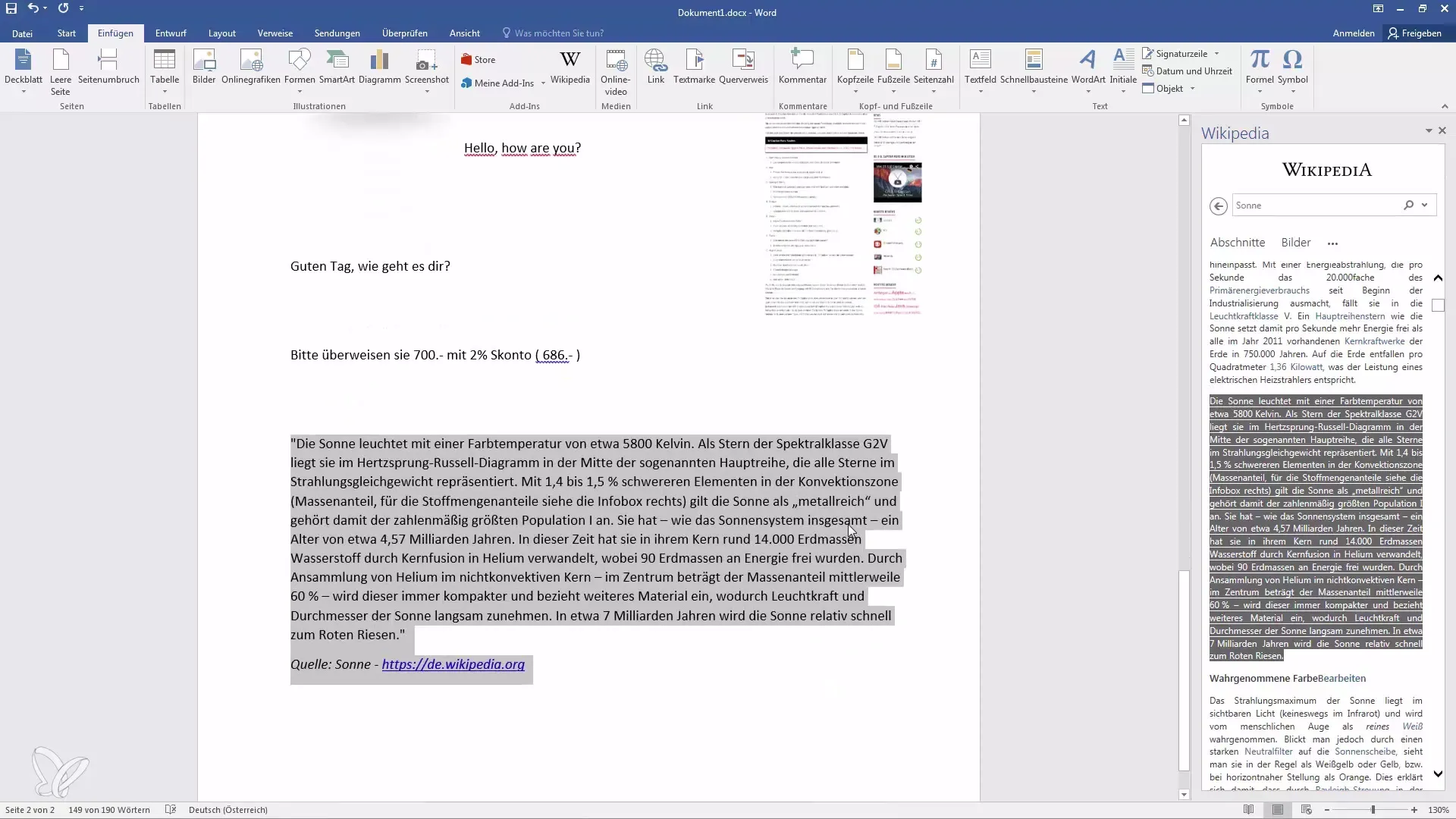
6. Lisää kuvia Wikipediasta
Tekstin lisäksi voit käyttää kuvia Wikipediasta. Klikkaa lisäosassa kuvien osiota ja valitse haluamasi kuva. Voit lisätä sen yhdellä klikkauksella.
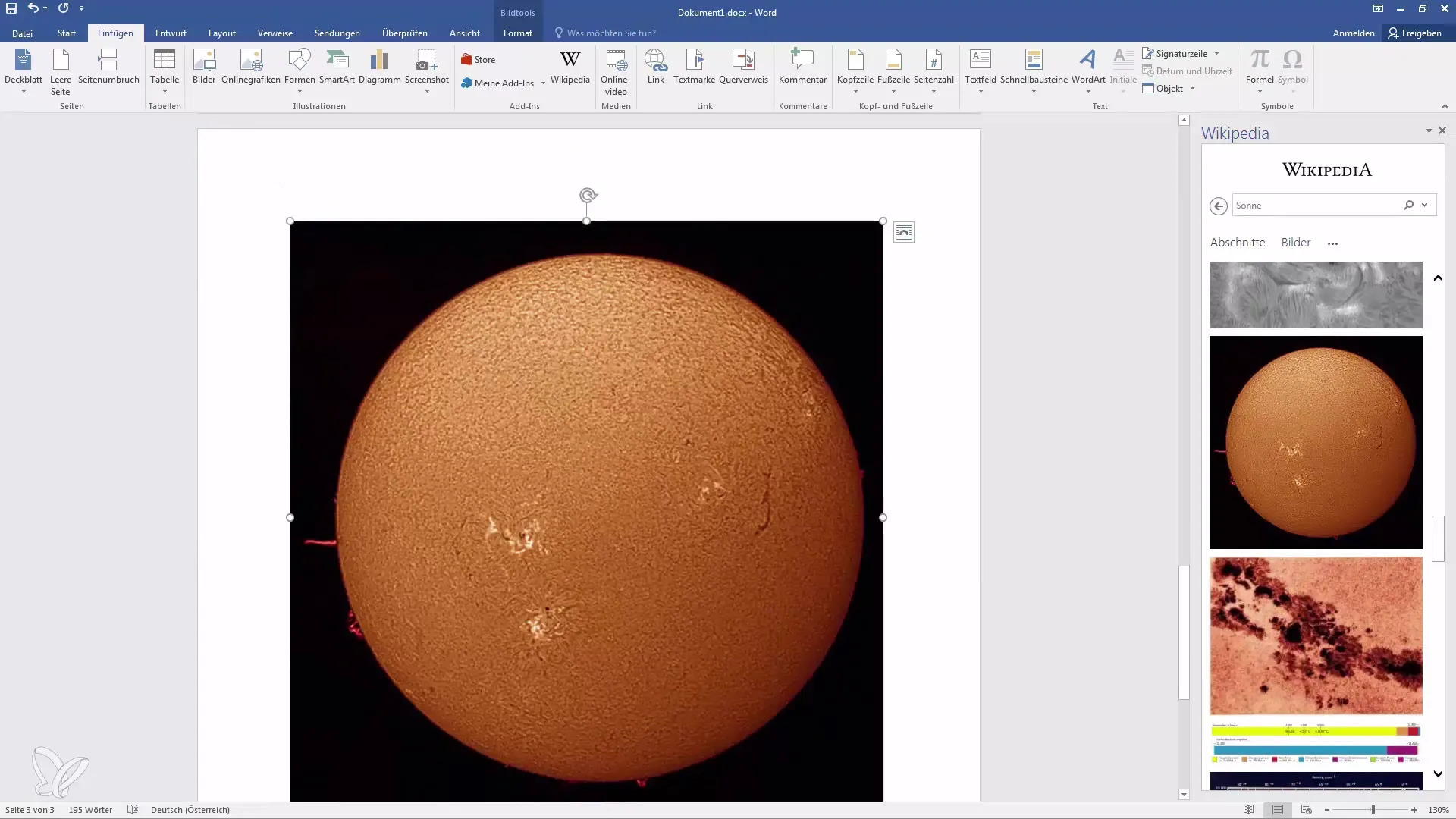
7. Käytä käännös-lisäosaa
Siirry jälleen kauppaan ja etsi kääntäjä-lisäosa. Asenna se taas yhdellä klikkauksella.
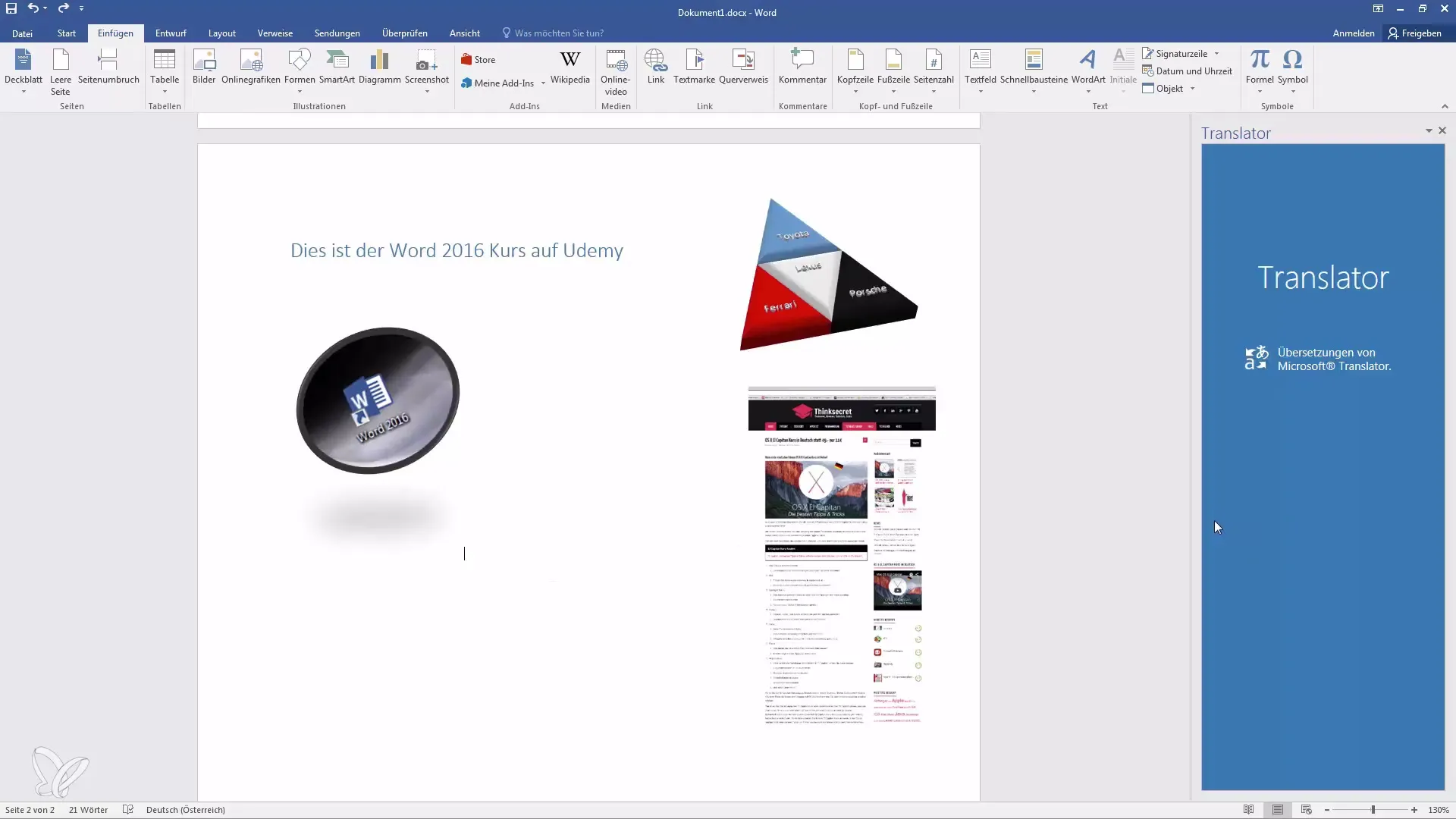
8. Käännä tekstiä
Merkitse teksti, jonka haluat kääntää. Voit merkitä tekstin kuten "Hello how are you" ja valita, mihin kieleen haluat sen kääntää. Valitse "Suomi".
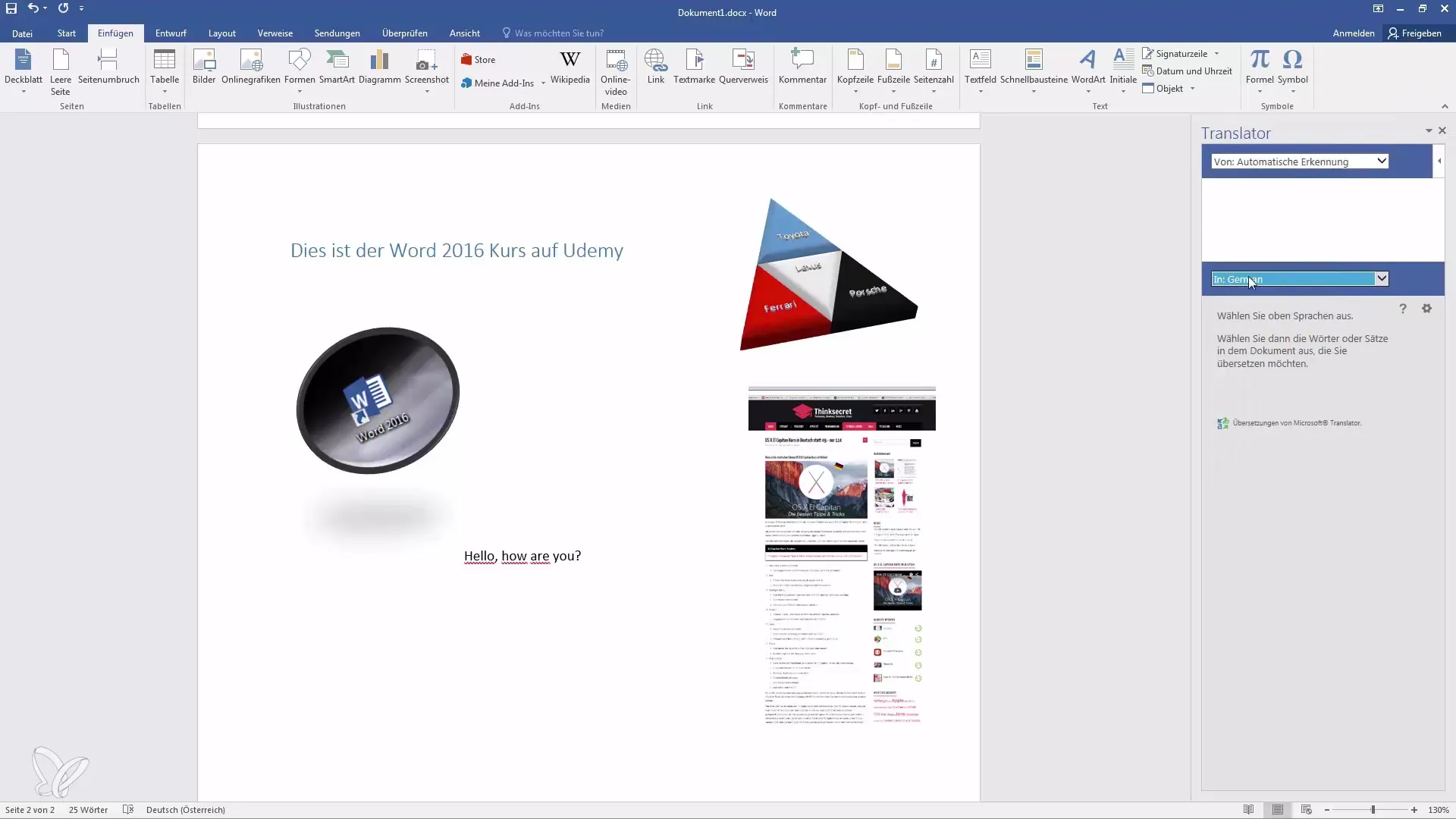
9. Lisää käännös
Klikkaa lisäosaa lisätäksesi käännöksen suoraan asiakirjaasi. Tämä säästää paljon aikaa, koska tunnistus tapahtuu automaattisesti.
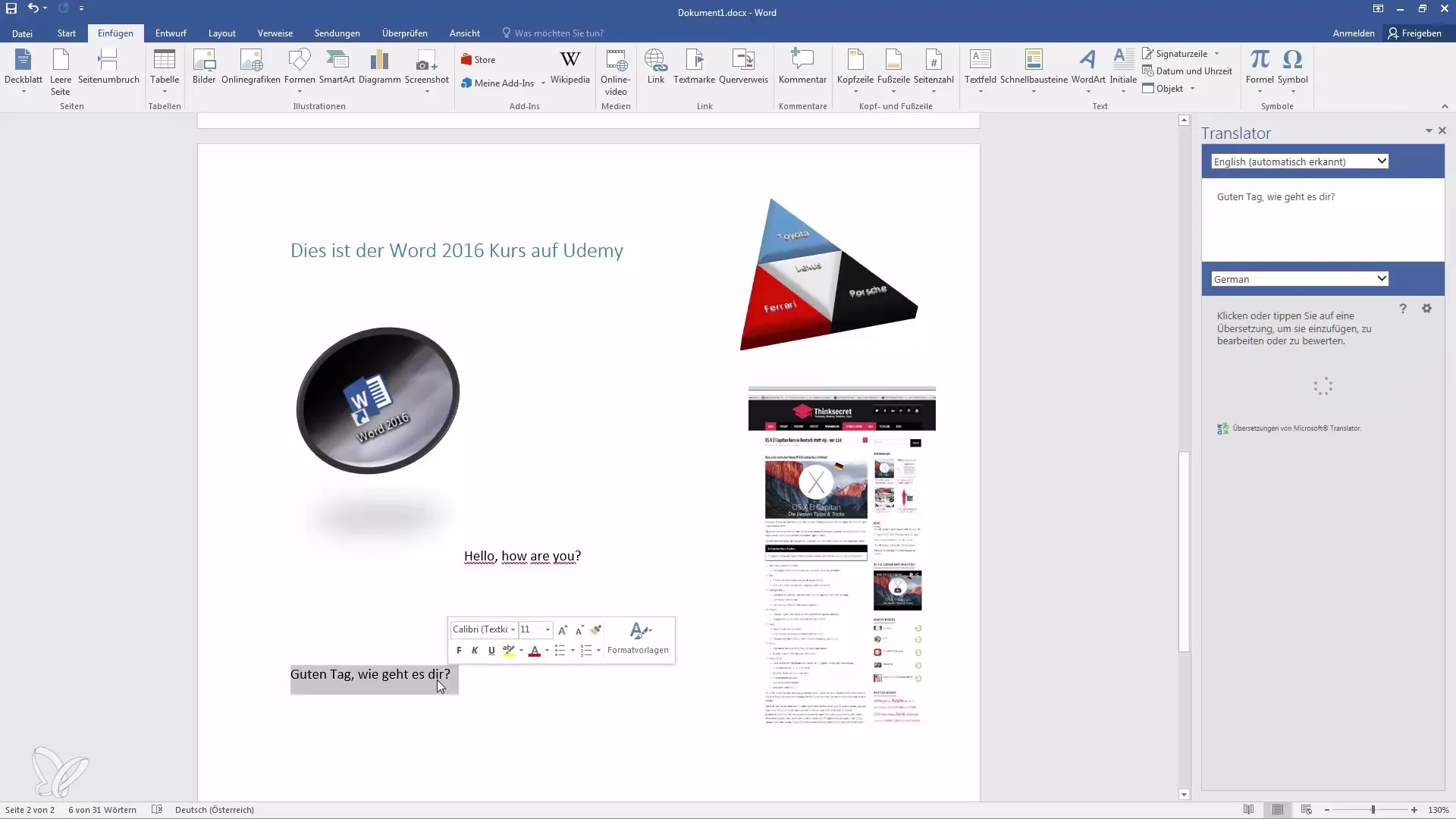
10. Lisää prosenttilaskuri
Etsi uudestaan kaupasta prosenttilaskuri-lisäosa ja asenna se.
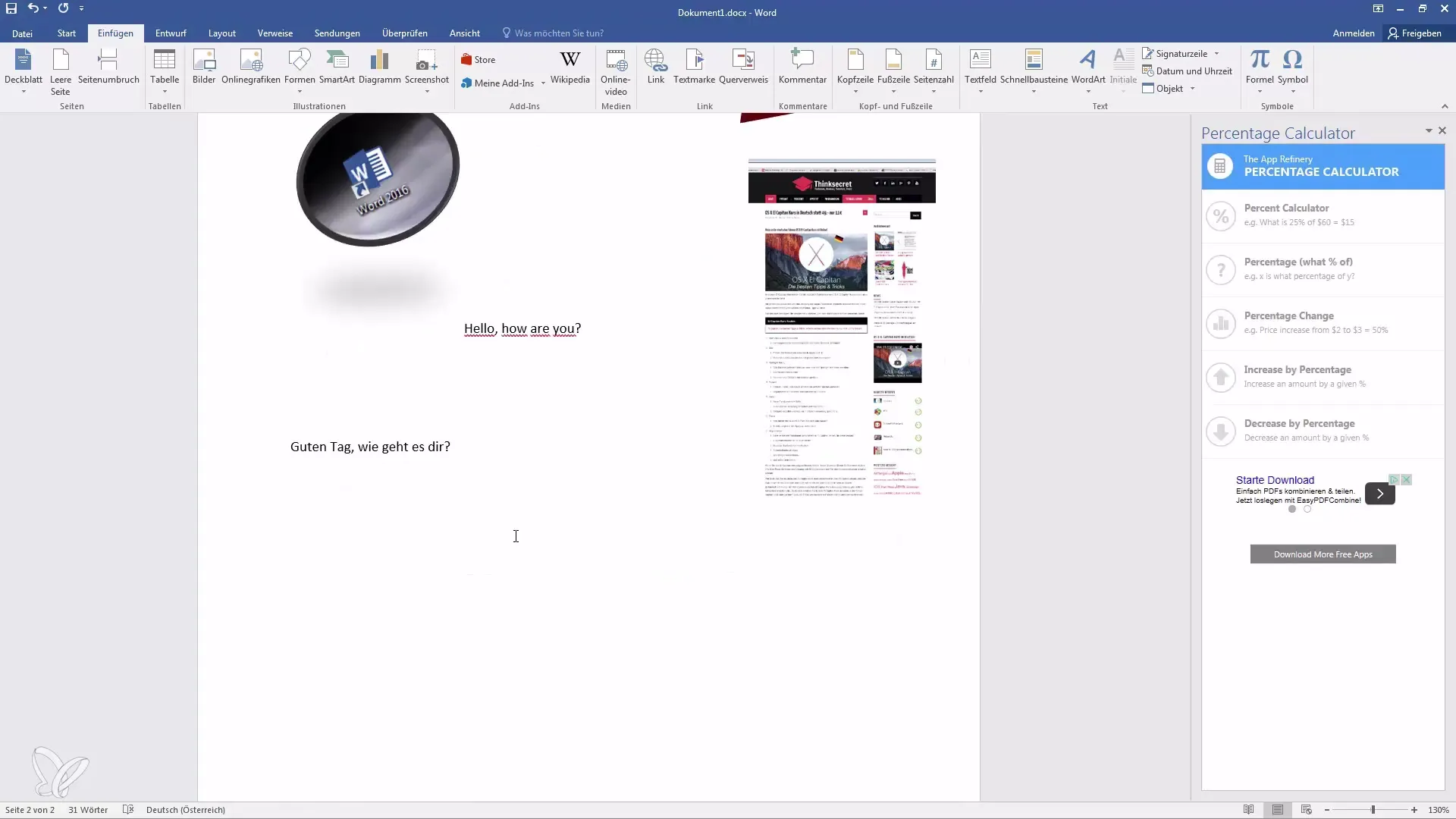
11. Laske prosentteja
Esimerkiksi laskiaksesi 2%:n 700 €:sta, avaa prosenttilaskuri ja syötä summa sekä prosentti. Klikkaa sitten "Laske".
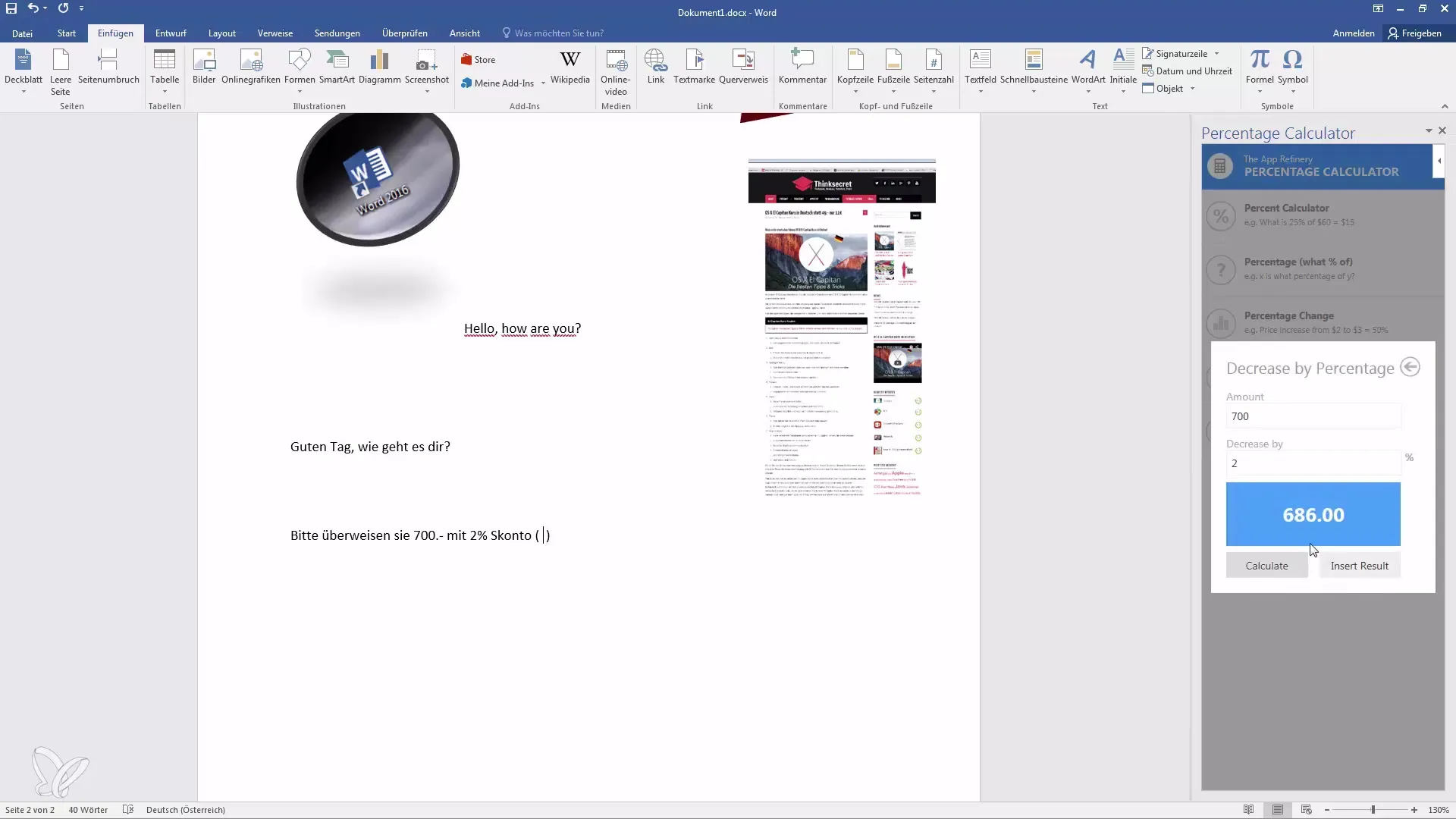
12. Tulosten hyödyntäminen dokumentissa
Tulos ilmestyy laskennan jälkeen suoraan lisäosassa. Korosta numero hiirellä ja lisää se asiakirjaasi.
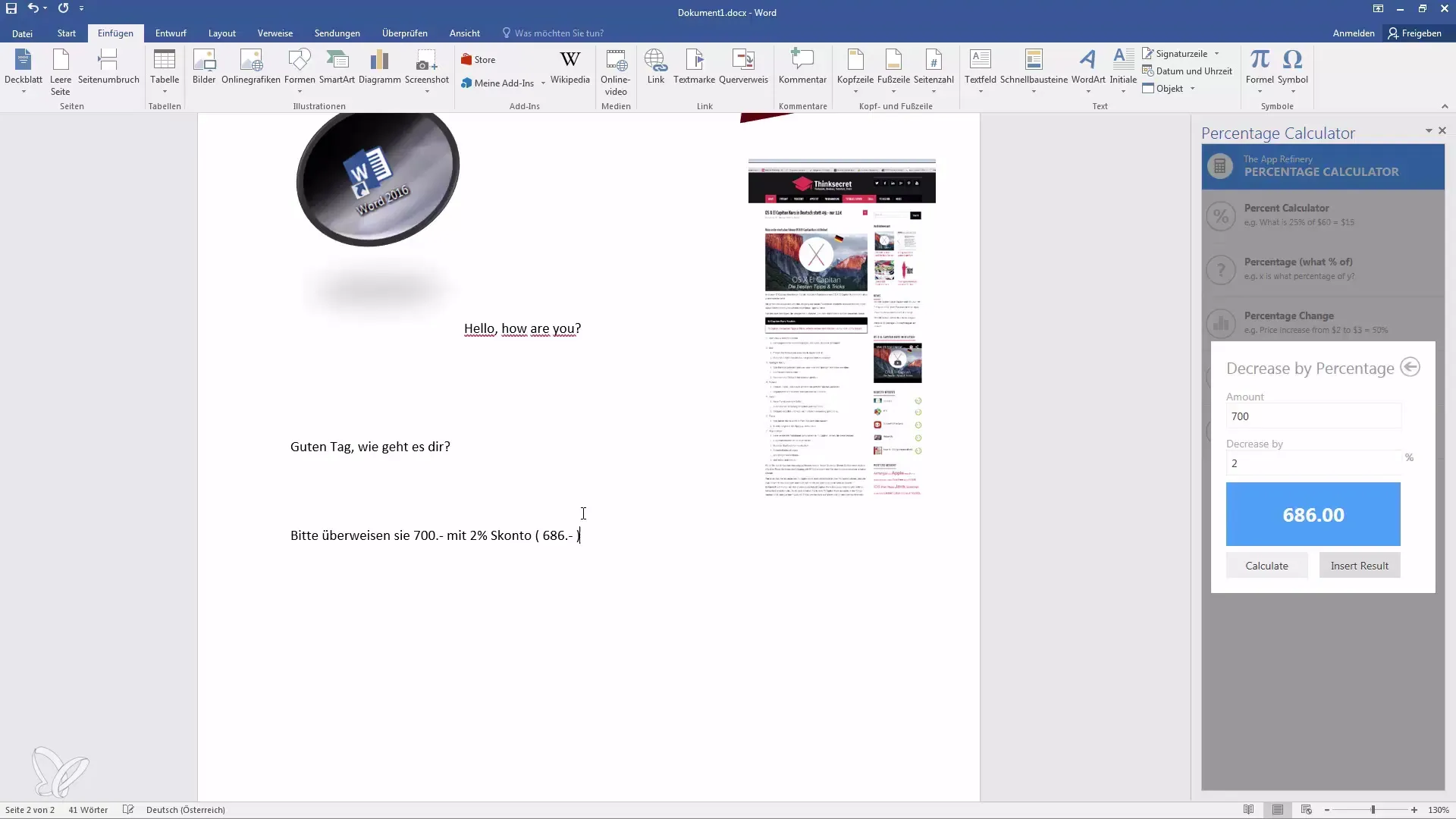
13. Jatka laskelmia
Voit jatkaa laskelmien tekemistä, kuten esimerkiksi "Paljonko on 15 % 100 eurosta?". Tämä on erityisen hyödyllistä liiketoimintadokumenteissa.
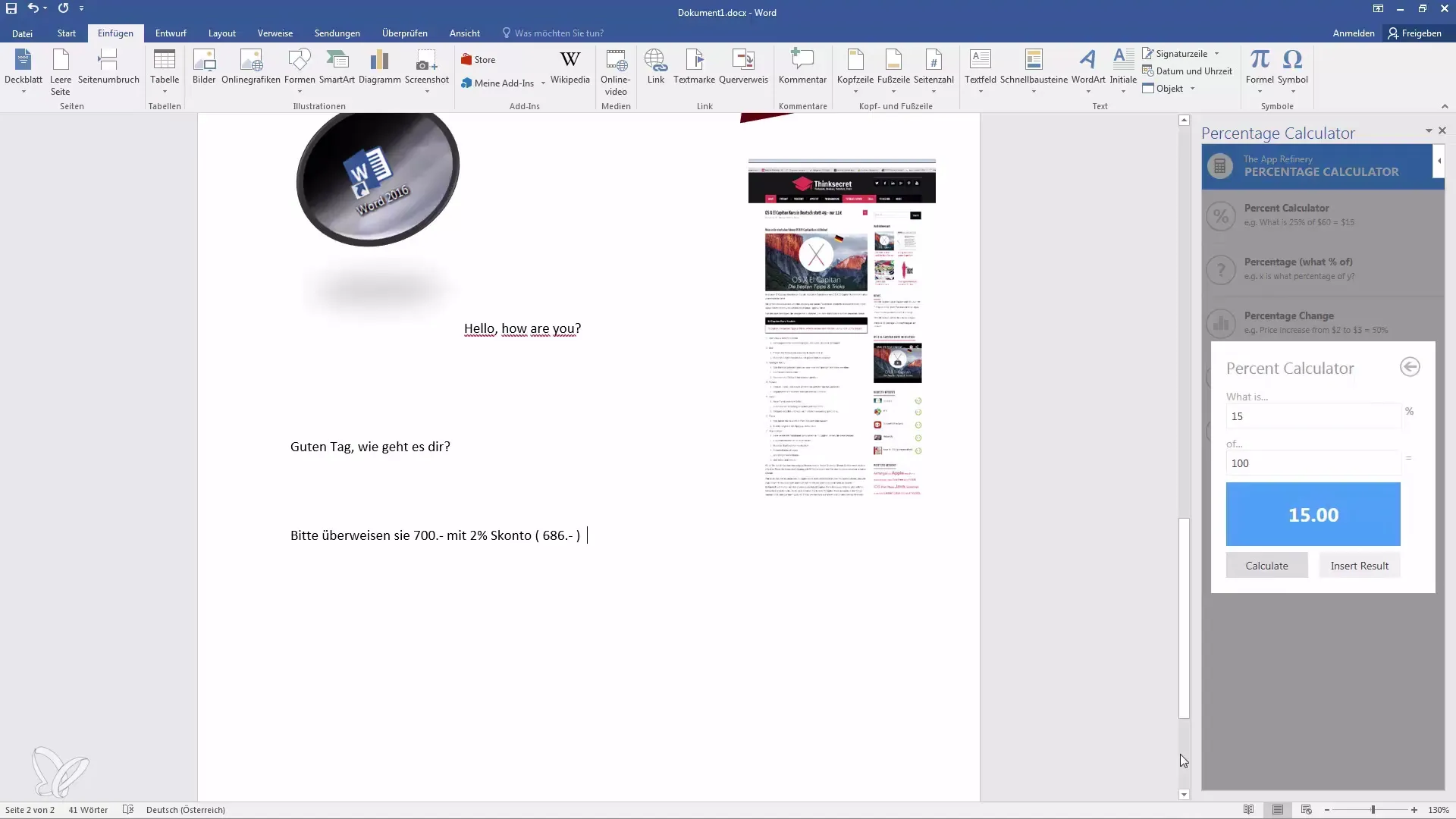
Yhteenveto
Eri lisäosilla Wordissa voit työskennellä tehokkaammin ja rikastuttaa asiakirjojasi merkittävästi. Wikipedia-artikkelien siteeraaminen, käännösten tekeminen ja tärkeiden laskelmien suorittaminen ovat helppoja. Hyödynnä näitä toimintoja parantaaksesi kirjoitus- ja tutkimustaitojasi ja saadaksesi enemmän irti Wordista.
Usein kysytyt kysymykset
Miten asennan lisäosat Wordiin?Mene "Lisää" -valikkoon, napsauta "Lisäosat" ja etsi kaupasta haluamasi lisäosa.
Onko eri kielivalintoja käännöksille?Kyllä, käännös-lisäosalla voit kääntää yli 100 kielelle.
Miten lisään kuvia Wikipediasta asiakirjaani?Etsi Wikipedian lisäosasta kuva ja napsauta lisätäksesi sen.
Mitä laskuja prosenttilaskuri voi tehdä?Prosenttilaskuri voi laskea prosentteja, lisätä tai vähentää lukuja.
Mitä tapahtuu, jos minulla ei ole internetyhteyttä?Et voi asentaa tai päivittää lisäosia, jos olet offline-tilassa.


